Níže naleznete podrobný seznam aplikací Chromecast. Řekne vám, jak streamovat místní soubory do televize přes Chromecast z PC, Mac, Android nebo iPhone, iPad a dalších. Nyní jsou formáty videa podporované službou Google Cast omezeny na MP4 a WebM. Pokud máte problém s nekompatibilitou formátu, stačí použít Video Converter a převést vaše video tak, aby ho Chrome podporoval.
Chcete-li streamovat místní soubory do TV z PC nebo Mac, máte na výběr celkem 4 způsoby. Stačí získat 4 níže uvedená řešení.
- Řešení 1:Odešlete prohlížeč Chrome do televize
- Řešení 2:Cast s Wondershare Video Converter
- Řešení 3:Cast s Plex pro Chromecast
- Řešení 4:Odesílání pomocí Videostream pro Google Chromecast
Řešení 1:Odeslání prohlížeče Chrome do televizoru
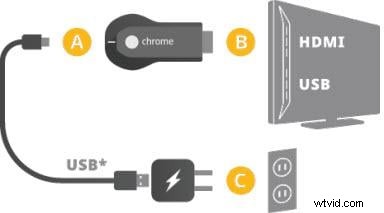
Krok 1. Nainstalujte prohlížeč Chrome a rozšíření Chromecast
Ujistěte se, že máte nejnovější verzi Chromu. Můžete to zkontrolovat kliknutím na Nastavení> O aplikaci Google Chrome a aktualizovat svůj Chrome.
Krok 2:Připojte Chromecast k televizi
Zapojte Chromecast do vstupu HDMI na televizoru a poté zapojte kabel USB na druhý konec Chromecastu, abyste jej napájeli.
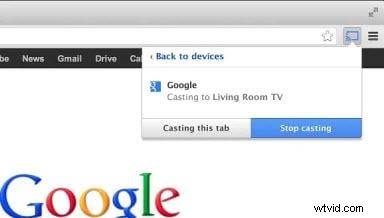
Krok 3. Připojte Wi-Fi
Ujistěte se, že váš počítač a TV jsou připojeny ve stejné síti. Měli byste být připojeni k 2,4 GHz Wi-Fi 802.11 b/g/n Wi-Fi síti.
Pokud váš Chromecast nelze připojit k síti Wi-Fi, zkontrolujte kompatibilitu routeru Chromecast zde.
Krok 4. Nainstalujte rozšíření Google Cast
Zde si stáhněte rozšíření Google Cast. Po instalaci bude v prohlížeči Chrome karta Cast. Můžete kliknout na tlačítko možnosti a nastavit kvalitu videa jako Extrémní (720p vysoká přenosová rychlost) nebo Vysoká (720p) pro váš HD TV.

Krok 5. Přehrajte místní video nebo hudbu
Přetáhněte místní soubory do prohlížeče Chrome nebo stisknutím kláves Ctr + O procházejte a importujte soubory. Poté se vaše video přehraje ve vestavěném prohlížeči videa prohlížeče Chrome. Poté klikněte na kartu Odesílat aktuální v prohlížeči a streamujte mediální soubory do Chromecastu a poté je přehrajte v televizi.
Můžete také zvolit Odesílat celou obrazovku a sdílet obrazovku plochy namísto karty Chrome do televize.
Poznámka:
1. Pokud vaše videa nelze streamovat, je to proto, že Chromecast tyto formáty nepodporuje. Všechna podporovaná média můžete zkontrolovat zde. Pokud opravdu chcete přenášet jakýkoli formát, zkontrolujte druhé řešení.
2. Streamujte video na pozadí:Když streamujete video do svého televizoru, můžete použít 2 zkratky Windows ke streamování místního videa do Chromecastu na pozadí.
Alt+Tab:Umožňuje vám dělat jiné věci přepnutím na jiné otevřené programy/aplikace
Ctrl+Esc:Stisknutím 2 tlačítek můžete spustit nový program, čímž se zobrazí nabídka hvězdičky.
Řešení 2:Cast s Wondershare Video Converter
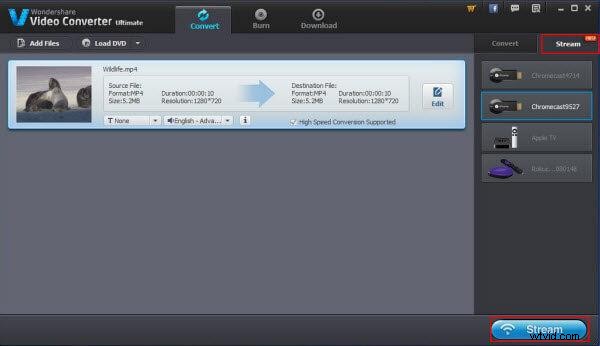
Krok 1. Nainstalujte Wondershare UniConverter
<
Stáhněte a nainstalujte Wondershare UniConverter Video Converter z jeho oficiální webové stránky.
Krok 2. Importujte jakékoli video do softwaru
Ujistěte se, že váš Chromecast a počítač jsou umístěny ve stejné síti. Poté klikněte na tlačítko „Přidat soubory“ nebo přímo přetažením a přetažením importujte své video do programu. Poté klikněte na panel „Stream“ na pravé straně a jako zařízení pro streamování vyberte svůj Chromecast. Když je vše připraveno, stiskněte tlačítko "Stream" ve spodní části.
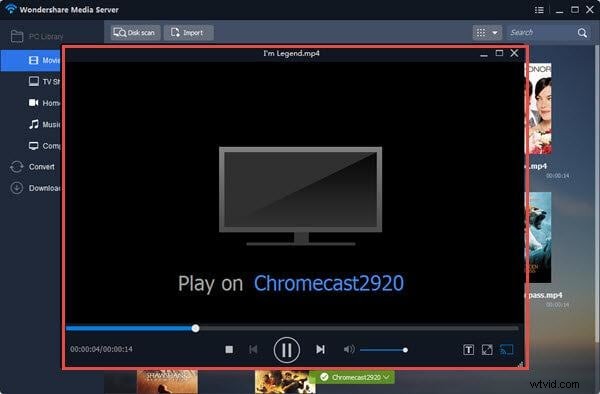
Krok 3. Začněte streamovat
Ve vyskakovacím okně klikněte na tlačítko „Play To TV“ a streamujte video do Chromecastu. Po několika sekundách si pak můžete video vychutnat přímo na velké obrazovce. Proces přehrávání můžete také ovládat kliknutím na tlačítka perspektivy v okně streamování. To je hotovo!
Řešení 3:Cast s Plex pro Chromecast
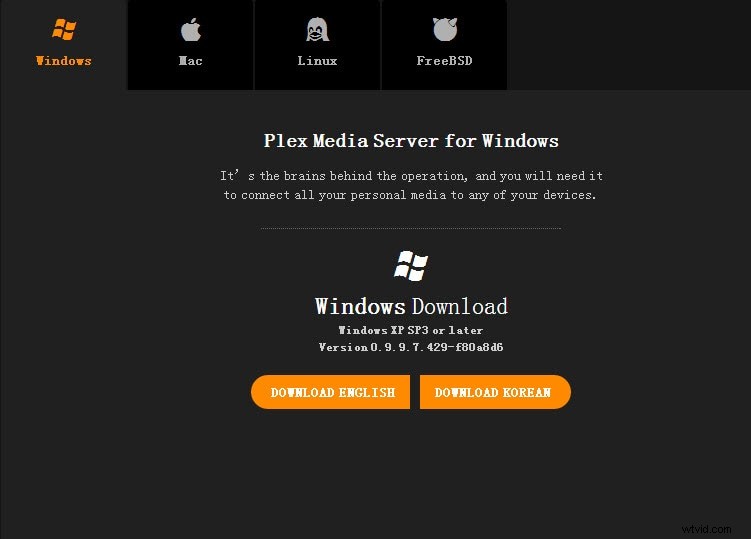
Plex je aplikace Chromecast pro PC, Mac a Linux. Je navržen pro streamování místních domácích videí a filmů do vašeho televizoru prostřednictvím Chromecastu. Chcete-li používat tuto aplikaci, musíte si předplatit PlexPass a zaplatit 4,99 $ za aplikaci Plex. Jakmile je vše připraveno, stačí stisknout tlačítko Přehrát a klepnout na tlačítko Chromecast a poté lze vaše místní videa úspěšně streamovat do televizoru. Podporuje MP4 a WebM.
Další informace o tom, jak používat Plex pro Chromecast.
Řešení 4:Odesílání pomocí Videostream pro Google Chromecast
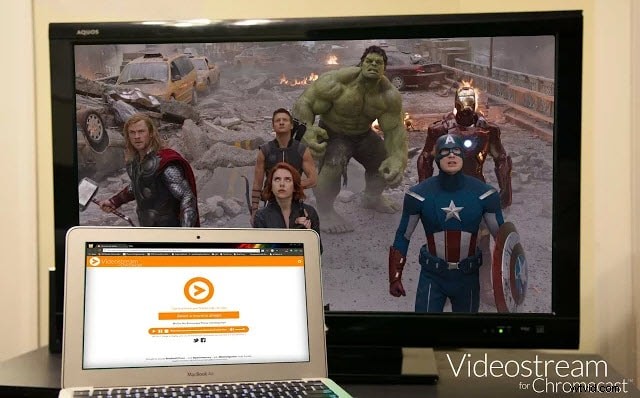
Videostream pro Google Chromecast je bezplatné rozšíření pro Chrome. K instalaci je vyžadována verze Chrome 32.0. Můžete jej použít k bezplatnému přehrávání místních videí na Chromecastu z počítače – podporovány titulky! Jeho podporovaný formát je MP4 a WebM.
